Modul sigur este un instrument vital de depanare care permite utilizatorilor să diagnosticheze și să rezolve diverse probleme pe sistemele lor Windows 11. Indiferent dacă se confruntă cu o problemă persistentă de software sau se suspectează un conflict de driver, pornirea în modul Safe poate ajuta la izolarea și rezolvarea acestor probleme. Puteți face acest lucru în mai multe moduri diferite.
Cum să pornești în modul sigur pe Windows 11 folosind meniul Start
Windows 11 oferă o metodă convenabilă de a accesa Safe Mode direct din meniul Start. Această abordare ușor de utilizat elimină nevoia de instrumente externe sau opțiuni complexe de linie de comandă. Pentru aceasta, veți avea nevoie de următoarele:
- Pentru a începe, faceți clic pe butonul Start din bara de activități. De asemenea, puteți apăsa tasta Windows de pe tastatură pentru a deschide meniul Start.
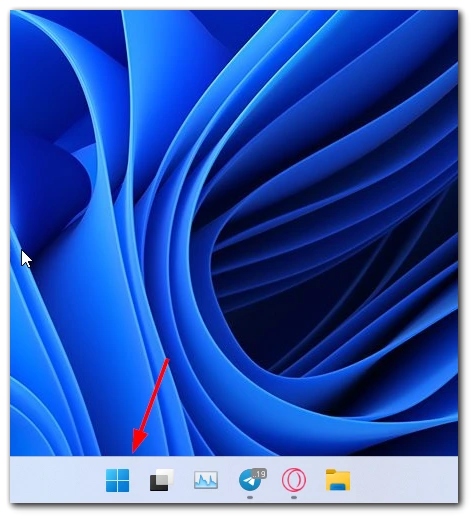
- Odată ce meniul Start este deschis, localizați și faceți clic pe pictograma Power . Este de obicei reprezentat de un simbol de putere și este poziționat deasupra butonului Start.
- Când faceți clic pe pictograma Power, va apărea un meniu. Apăsați și mențineți apăsată tasta Shift de pe tastatură, apoi faceți clic pe opțiunea Restart. Această acțiune va iniția o repornire a sistemului dvs. Windows 11.
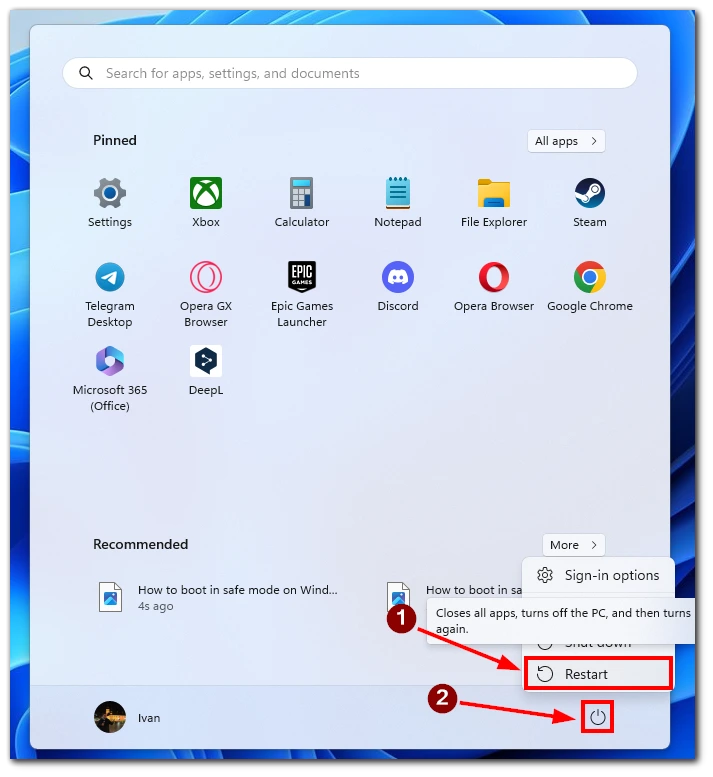
- După repornirea sistemului, acesta va porni în Mediul de recuperare Windows. Aici vi se vor prezenta diverse opțiuni de depanare. Faceți clic pe opțiunea Depanare pentru a continua.
- În meniul Depanare, localizați și faceți clic pe Opțiuni avansate . Acest lucru vă va conduce la un nou set de opțiuni avansate de recuperare.
- În opțiunile avansate, veți găsi o opțiune etichetată „Setări de pornire”. Faceți clic pe această opțiune pentru a accesa meniul Setări de pornire.
- Veți vedea o listă de opțiuni de pornire disponibile în meniul Setări de pornire. Pentru a porni în modul sigur, localizați și faceți clic pe butonul „Reporniți” .
- După repornirea sistemului, veți avea o listă de opțiuni de pornire. Apăsați tasta numerică corespunzătoare (de obicei 4 sau F4) de pe tastatură pentru a selecta opțiunea „Activați modul sigur”. Alternativ, puteți utiliza tastele funcționale F5 sau numărul 5 pentru a activa Modul Safe cu Rețea, permițând conexiunea la internet în Modul Safe.
După ce ați selectat opțiunea Safe Mode dorită, sistemul dumneavoastră va începe să pornească în Safe Mode. Veți observa că mediul desktop pare diferit, cu un set minim de drivere și servicii încărcate.
Cum să pornești în modul sigur pe Windows 11 folosind promptul de comandă
În timp ce abordarea din linia de comandă poate părea mai avansată, oferă o modalitate directă și eficientă de a accesa Modul sigur în scopul depanării. În plus, este de fapt destul de ușor de făcut:
- Pentru a începe, apăsați tasta Windows + X de pe tastatură pentru a deschide meniul Power User.
- Din opțiunile de meniu, selectați „Windows PowerShell (Admin)” sau „Command Prompt (Admin)” pentru a deschide o fereastră de comandă ridicată.
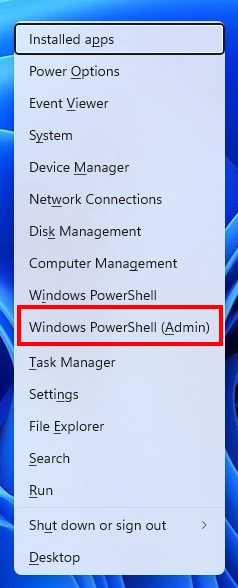
- În fereastra promptului de comandă, tastați următoarea comandă și apăsați Enter:
shutdown.exe /r /o
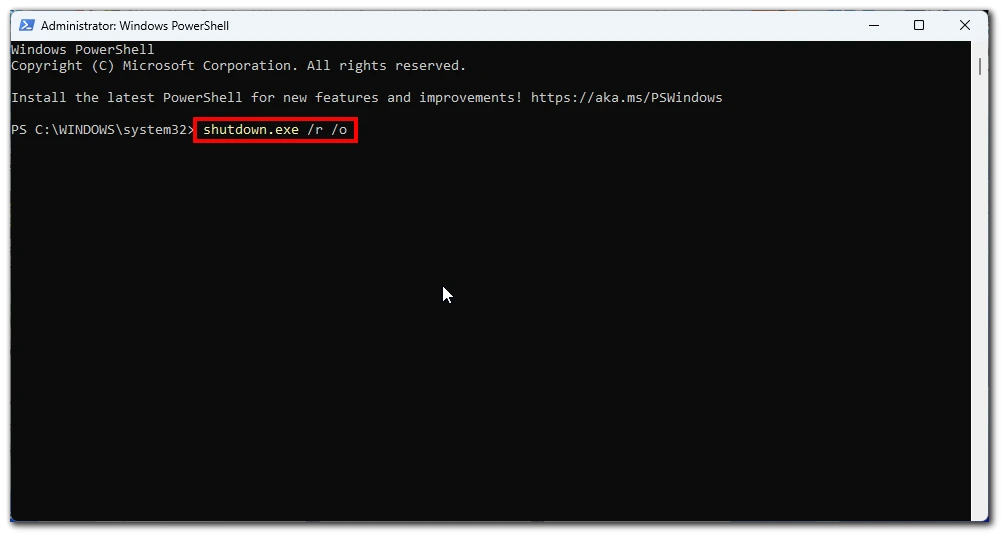
- După executarea comenzii, sistemul dvs. Windows 11 va reporni și va intra în ecranul Opțiuni avansate de pornire. Alegeți Depanare > Avansat > Setări de pornire . Aici veți vedea o listă de opțiuni de pornire disponibile.
- Există diferite variante ale modului sigur, cum ar fi „Modul sigur”, „Modul sigur cu rețea” sau „Modul sigur cu linie de comandă”. Faceți clic pe butonul Restart .
- După repornire, alegeți opțiunea potrivită în funcție de nevoile dumneavoastră specifice.
Pentru a ieși din Safe Mode și a reveni la pornirea normală, reporniți computerul. Puteți face acest lucru apăsând tasta Windows + X, selectând „Închideți sau deconectați-vă” și făcând clic pe „Reporniți”.
Cum să pornești în modul sigur pe Windows 11 folosind setări
Windows 11 oferă utilizatorilor diverse metode pentru a accesa Modul sigur, un mod de pornire de diagnosticare conceput pentru a depana software-ul, conflictele de drivere și alte probleme legate de sistem. O astfel de metodă implică utilizarea aplicației Setări, oferind o abordare ușor de utilizat pentru a intra în modul sigur:
- Pentru a începe, din meniul Start, localizați și faceți clic pe pictograma „Setări” , care seamănă cu o roată roată.
- În aplicația Setări, faceți clic pe categoria „Sistem” pentru a accesa setările legate de sistem. În meniul din dreapta, selectați opțiunea „Recuperare” .
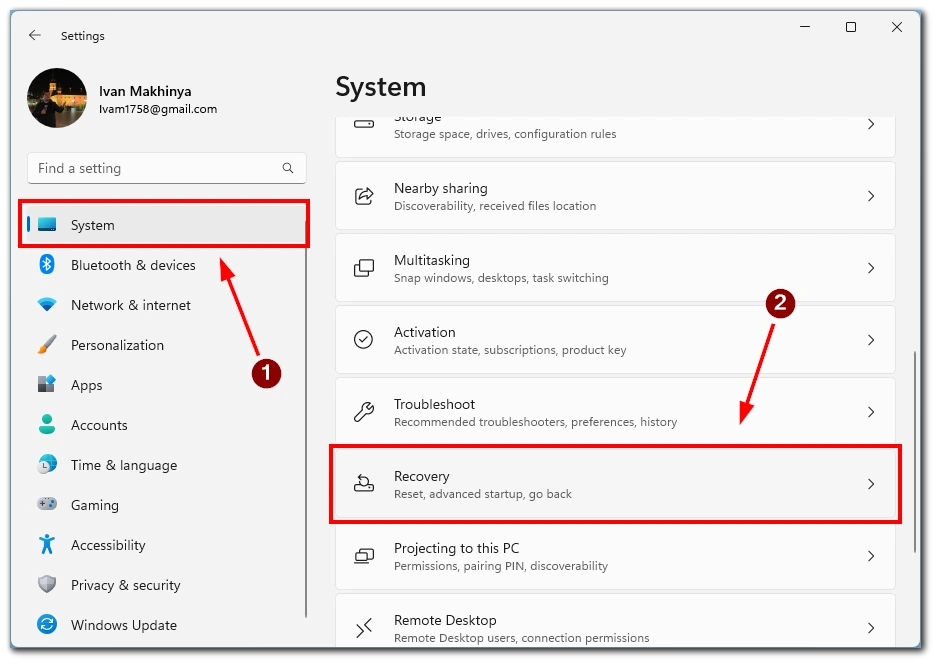
- Sub setările de recuperare, veți găsi o opțiune etichetată „Pornire avansată”. Faceți clic pe butonul „Reporniți acum” aflat sub această secțiune. Windows 11 va iniția acum o repornire pentru a intra în mediul avansat de pornire.
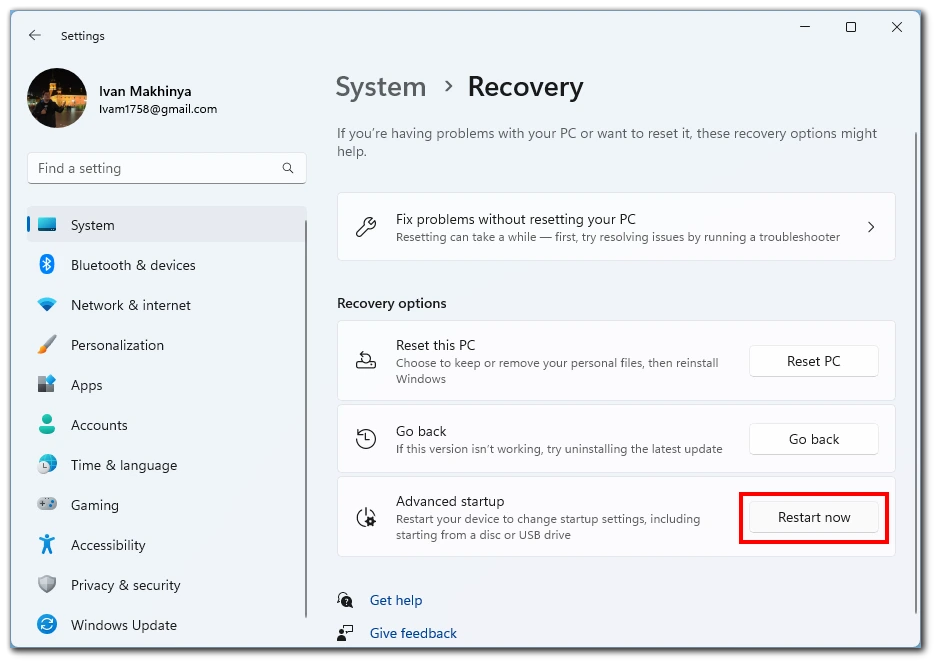
- După repornirea sistemului, veți primi un ecran albastru intitulat „Alegeți o opțiune”. Din opțiunile disponibile, faceți clic pe „Depanare”.
- În meniul Depanare, localizați și faceți clic pe butonul „Opțiuni avansate” . Acest lucru vă va oferi alte opțiuni avansate de recuperare din care să alegeți.
- În meniul Opțiuni avansate, localizați și faceți clic pe opțiunea „Setări de pornire” . Aceasta vă va duce la ecranul Setări de pornire.
- Pe ecranul Setări de pornire, faceți clic pe butonul „Reporniți” pentru a reporni sistemul din nou. La repornire, vi se va prezenta o listă de opțiuni de pornire.
- Veți vedea o listă de opțiuni de pornire disponibile în meniul Setări de pornire. Pentru a porni în modul Safe, localizați și apăsați tasta funcțională corespunzătoare (de obicei F4 sau numărul 4). Aceasta va selecta opțiunea „Activați modul sigur”. Alternativ, puteți utiliza tasta funcțională F5 sau numărul 5 pentru a activa Modul Safe cu Rețea, permițând conexiunea la internet în Modul Safe.
După ce ați selectat opțiunea Safe Mode dorită, sistemul dumneavoastră Windows 11 va începe să pornească în Safe Mode. Veți observa că sunt încărcate doar driverele și serviciile esențiale, creând un mediu minim și stabil pentru depanare.
Cum să pornești în modul sigur pe Windows 11 folosind butonul de pornire
Pornirea în modul sigur pe Windows 11 folosind butonul fizic de pornire de pe computer nu este o opțiune directă. Modul sigur este de obicei accesat prin metode bazate pe software. Cu toate acestea, puteți iniția o repornire și puteți accesa opțiunile avansate de pornire urmând acești pași:
- Salvați-vă munca și închideți toate programele deschise. Este important să salvați orice lucrare nesalvată și să închideți toate aplicațiile deschise înainte de a continua. Apăsați și mențineți apăsat butonul fizic de pornire de pe computer. Găsiți butonul fizic de pornire de pe carcasa computerului sau de pe laptop și apăsați și mențineți-l apăsat timp de câteva secunde. Această acțiune va forța sistemul să se închidă.
- Așteptați câteva secunde, apoi apăsați din nou butonul de pornire . După oprirea computerului, așteptați câteva secunde pentru a vă asigura o stare completă de oprire.
- Apoi, apăsați din nou butonul de pornire pentru a porni computerul. Repetați acest lucru de 2 și 3 de încă două ori . Pentru a accesa opțiunile avansate de pornire, trebuie să repetați pașii 2 și 3 de două ori. Acest proces implică închiderea și repornirea computerului de trei ori.
- La a treia repornire, Windows 11 va intra în opțiunile avansate de pornire . După a treia repornire, Windows 11 va detecta evenimentele consecutive de oprire și va intra automat în opțiunile avansate de pornire. Aici veți găsi diverse opțiuni de depanare, inclusiv Safe Mode.
- Utilizați tastele săgeți pentru a naviga și selectați Modul sigur . Odată accesați opțiunile avansate de pornire, utilizați tastele săgeți de pe tastatură pentru a naviga și selectați opțiunea Safe Mode. Apăsați Enter pentru a confirma selecția.
Notă: Această metodă poate varia ușor în funcție de producătorul și configurația computerului. Dacă pașii de mai sus nu funcționează, consultați manualul de utilizare al computerului sau contactați producătorul pentru instrucțiuni specifice despre accesarea opțiunilor avansate de pornire.
Când trebuie să porniți în modul sigur pe Windows 11?
Pornirea în modul sigur pe Windows 11 este utilă în diferite scenarii atunci când întâmpinați probleme de sistem. Modul sigur vă permite să porniți Windows cu drivere și servicii minime, oferind un mediu curat și stabil pentru depanarea și rezolvarea problemelor. Iată câteva situații frecvente în care pornirea în modul sigur este benefică:
- Depanarea problemelor software : dacă întâmpinați probleme legate de software, cum ar fi blocări frecvente, aplicații care nu răspund sau erori neașteptate, modul sigur vă poate ajuta la izolarea problemei. Prin încărcarea doar a driverelor și serviciilor esențiale, Modul Safe elimină potențialele conflicte cauzate de software terță parte sau de configurațiile problematice ale sistemului. Acest lucru vă permite să determinați dacă problema provine din conflicte software, ajutându-vă să depanați și eventual să dezinstalați sau să actualizați aplicațiile problematice.
- Diagnosticarea driverului Conflicte : driverele de dispozitiv incompatibile sau învechite pot cauza instabilitate a sistemului și blocări. Windows pornește în modul sigur și utilizează drivere minime necesare pentru funcționalitatea de bază. Pornind în modul sigur, puteți identifica dacă un conflict de driver cauzează probleme. Dacă sistemul dumneavoastră funcționează fără probleme în modul Safe, poate fi necesar să actualizați sau să reinstalați driverele problematice pentru a rezolva conflictele.
- Eliminarea programelor malware și a virușilor : Modul sigur este o modalitate eficientă de a combate infecțiile cu malware și viruși. Unele programe software rău intenționate pot interfera cu procesele normale de pornire, ceea ce face dificilă eliminarea acestora. Prin pornirea în modul Safe, limitați numărul de procese care rulează și împiedicați încărcarea anumitor tipuri de malware. Acest lucru face mai ușor să rulați scanări antivirus sau să utilizați instrumente de eliminare a programelor malware pentru a detecta și elimina software-ul rău intenționat din sistemul dvs.
- Remedierea problemelor legate de sistem : Dacă întâmpinați probleme la nivelul întregului sistem, cum ar fi erori de ecran albastru, bucle de pornire sau setări care împiedică pornirea normală, modul sigur vă poate ajuta să rezolvați aceste probleme. Prin încărcarea unui set minim de drivere și servicii, modul sigur vă permite să accesați componentele critice ale sistemului și să efectuați reparațiile sau ajustările necesare. Puteți utiliza Modul Safe pentru a depana fișierele de sistem, pentru a restaura setările sistemului sau pentru a efectua opțiuni de recuperare a sistemului.
- Accesarea instrumentelor avansate de depanare : Modul sigur oferă acces la instrumente avansate de depanare și opțiuni indisponibile în modul normal de pornire. Odată ajuns în modul sigur, puteți utiliza instrumente precum promptul de comandă, restaurarea sistemului, vizualizatorul de evenimente și managerul de dispozitive pentru a diagnostica și a remedia diverse probleme ale sistemului. Aceste instrumente pot ajuta la identificarea cauzei principale a problemelor și la facilitarea rezolvării.
Pornirea în modul sigur pe Windows 11 este benefică în diferite situații. Indiferent dacă trebuie să depanați conflictele software, să diagnosticați problemele driverului, să eliminați programele malware sau să remediați probleme legate de sistem, Modul sigur oferă un mediu controlat pentru a identifica și rezolva aceste probleme în mod eficient. Este un instrument valoros pentru orice utilizator de Windows atunci când întâmpină probleme care necesită un mediu de operare curat și stabil pentru depanare și rezolvare.









